সফটওয়্যার বিবরণ:
সংস্করণ: 1.2.0.0 আপডেট
তারিখ আপলোড: 11 Apr 18
ডেভেলপার: Clockwork Engine
লাইসেন্স: বিনামূল্যে
জনপ্রিয়তা: 847
আকার: 5113 Kb
যে?
আমরা বাইরে থেকে সহজ এবং সুন্দর হতে স্প্লগ্লাস তৈরি, কিন্তু ভিতরে শক্তিশালী এবং নির্ভরযোগ্য; আমরা একটি টুল চায় যে আমরা প্রতিদিন খোলা এবং তার সরলতা, সৌন্দর্য, কার্যকারিতা, এবং ক্ষমতা জন্য প্রশংসিত হবে। আপনার cluttered ডিস্ক এবং ফোল্ডার ফিক্সিং জন্য Spyglass একটি নিখুঁত সহচর হয়। এটি আপনাকে একটি সুন্দর সানব্রস্ট ভিউ, একটি বহুমুখী ফাইল ন্যাভিগেশন দৃশ্য এবং স্মার্ট ব্রেডক্রামস ব্যবহার করে আপনার ফোল্ডার এবং ফাইল নেভিগেট করতে দেয়। এছাড়াও Spyglass একটি শক্তিশালী ডুপ্লিকেট ফাইন্ডারের সাথে আসে যা ফাইলের বিষয়বস্তুগুলির উপর ভিত্তি করে অনুরূপ ফাইল খুঁজে পায়, নির্বিশেষে তারা কিভাবে নামকরণ করা হয়। এই সমস্ত দরকারী বৈশিষ্ট্য একটি স্বজ্ঞাত এবং সুন্দর ইউজার ইন্টারফেসে আবৃত। স্ক্রিন শুরু করতে একটি ফোল্ডার টেনে আনুন এবং ড্রপ করুন, বা কেবল কেন্দ্র আইকনে ক্লিক করুন। সাহায্য পেতে কেবলমাত্র এক ক্লিক দূরে। এবং উইন্ডোজ এক্সপ্লোরার ইন্টিগ্রেশন সঙ্গে, আপনি দ্রুত এবং সহজেই কোনো ফাইল বা ফোল্ডার ব্রাউজ করতে পারেন। আপনি এই আশ্চর্যজনক হাতিয়ার সরলতা এবং ক্ষমতা ভালবাসা হবে।অবহেলিত ন্যাভিগেশন
সানব্রস্ট ভিউতে, নীল আর্কের উপর ক্লিক করুন এবং কেন্দ্রের কালো বৃত্তটি ড্রিল করুন। আপনার মাউসকে একটি চাপের উপর ঘুরান করে আপনি একটি ফাইল বা ফোল্ডার সম্পর্কে বিস্তারিত দেখতে পারেন।নীল আর্ক ফোল্ডারগুলি প্রতিনিধিত্ব করে, কমলা আর্কগুলি ফাইলগুলির প্রতিনিধিত্ব করে, এবং ধূসর আর্কগুলি মিলিত ফাইল এবং ফোল্ডার যা খুব ছোট। বাম দিকে ফাইল ন্যাভিগেশন বার একটি বৃক্ষের কাঠামোর মধ্যে সব ফাইল এবং ফোল্ডার দেখায়। Sunburst View- এর সংশ্লিষ্ট চাপকে তুলে ধরার জন্য একটি ফোল্ডার বা একটি ফাইল নির্বাচন করুন।
ডিফারেন্ট ফাইন্ডার
Spyglass আপনার হার্ড ডিস্ক visualizing জন্য নয়, কিন্তু এটি পরিষ্কার এবং প্রশস্ত রাখতে একটি হাতিয়ার। স্পাইগ্লাস একটি দ্রুত এবং নির্ভরযোগ্য ডুপ্লিকেট ফাইন্ডারের সাথে আসে যা ব্যবহার করা খুব সহজ। এটি ফাইলের বিষয়বস্তু বিশ্লেষণ করে কাজ করে, কেবলমাত্র নাম নয়, আপনাকে আরো সঠিক ফলাফল প্রদান করে। আপনার ফ্ল্যাগ করা ফাইলগুলি পরে, আপনি ফাইলগুলিকে স্থানান্তর করতে বা তাদের অপসারণ করতে পারেন - ফাইলগুলিকে তাদের নতুন হোমে পাঠাতে, রেসাইকেল বিন তার সবকটি ডুপ্লেট দেখতে বাম প্যানেলের একটি ফাইল নির্বাচন করুন। ডান প্যানেলে, প্রথম ফাইলটি আপনার নির্বাচিত ফাইলটি, অন্যটি এর সদৃশ। এখন, ফ্ল্যাগ আইকনে ক্লিক করে রিলেশনের জন্য লাল বা হলুদ রঙের জন্য ফ্ল্যাগ ফাইল লাল। প্রথমবার এটি লাল পতাকা ক্লিক করুন, দ্বিতীয়টি এটি হলুদ পতাকাটি ক্লিক করে, এবং তৃতীয়টি ফাইলটিকে অনির্বাচিত করে। একবার আপনি ফাইলগুলিকে পতাকাঙ্কিত করেছেন, পতাকাঙ্কিত ফাইলগুলির প্রদর্শন, সরানো বা মুছতে নীচে বোতাম ব্যবহার করুন।
সীমাবদ্ধতাগুলি :
3-দিনের ট্রায়াল
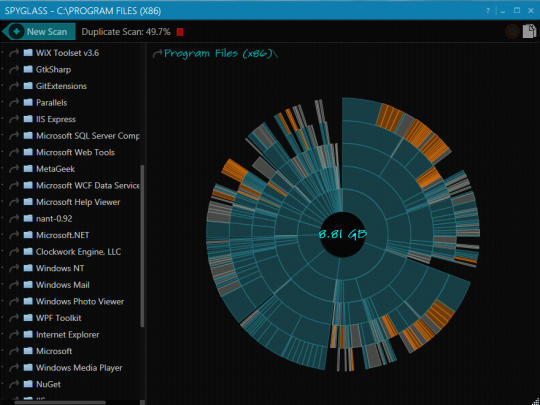
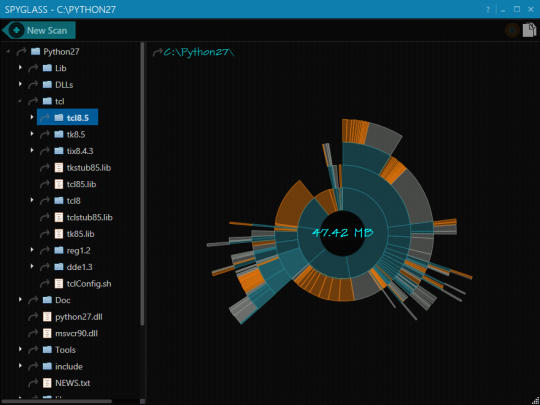
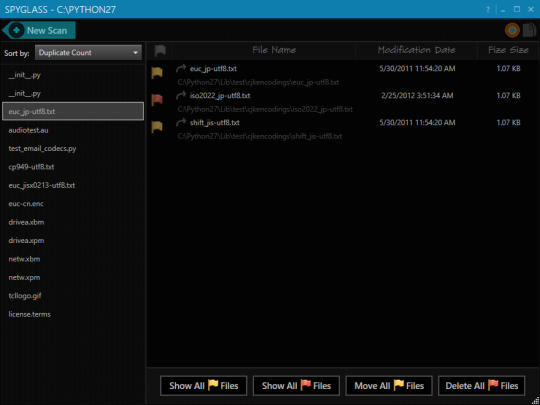

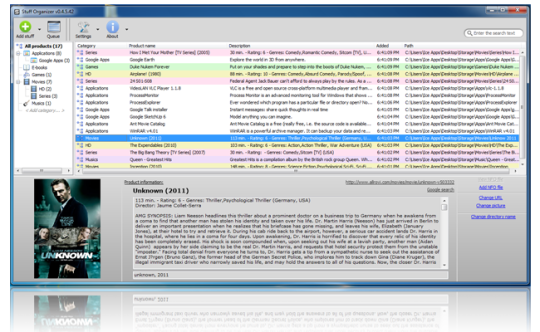
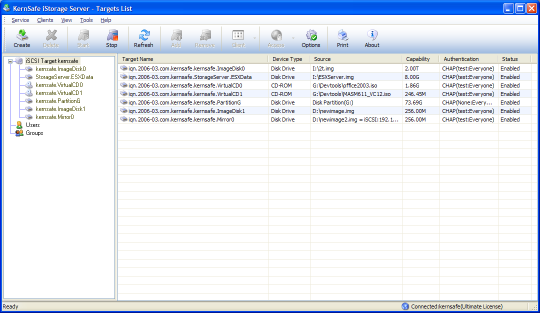

পাওয়া মন্তব্যসমূহ না